电脑桌面文件默认保存位置更改
更新时间:2024-01-12 18:08:51作者:jiang
如何设置将桌面文件保存到D盘的默认位置?对于许多电脑用户来说,桌面是一个非常方便的存储和访问文件的地方,随着我们不断地下载和创建文件,桌面可能会变得非常杂乱。为了更好地组织文件并释放桌面空间,将桌面文件的默认保存位置更改为D盘可能是一个不错的选择。在本文中我们将介绍如何轻松设置将桌面文件保存到D盘的默认位置,以便更高效地管理我们的电脑文件。
具体方法:
1.首先双击打开桌面上的我的电脑(此电脑)图标,然后在“桌面”文件夹上右击。选择“属性”。
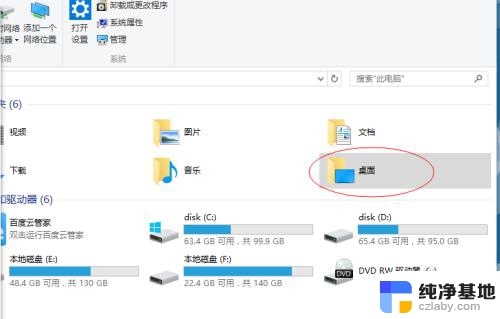
2.切换到桌面属性的“位置”选项卡。
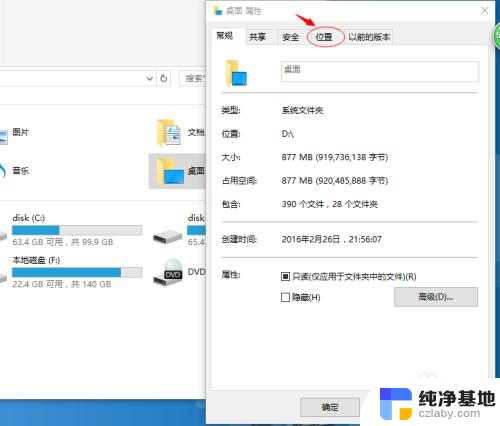
3.在地址框中直接输入需要设置桌面的新地址,或者单击“查找目标”。在其他盘中选择一个新文件夹地址。然后单击属性的“确定”。
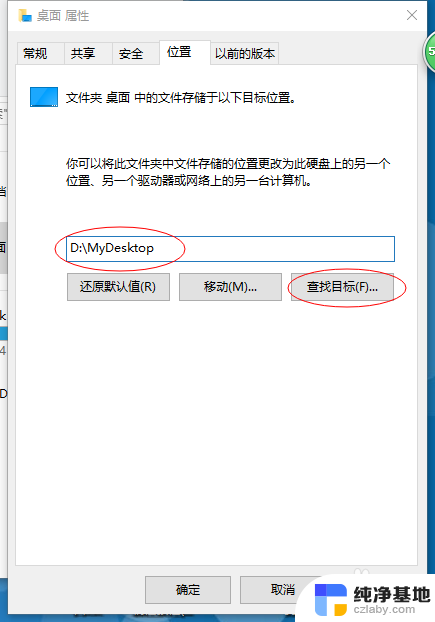
4.此时会弹出对话框,提示你是否要将桌面上已存在的文件移动到你指定的新文件夹中。单击”是“。
至此设置完成,桌面上的文件都将保存在新文件夹中。
如果觉得有帮助,请您收藏或投票本经验,支持我的原创。:)
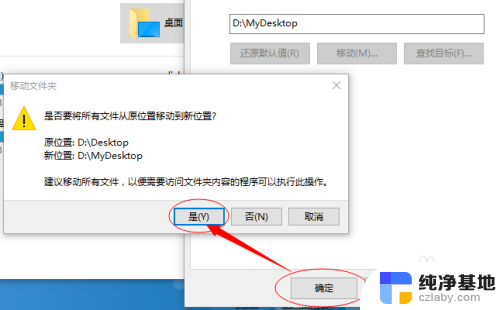
以上就是电脑桌面文件默认保存位置更改的所有内容,如果有任何问题,请按照本文提供的方法进行操作,希望对大家有所帮助。
- 上一篇: 为什么电脑连手机热点显示无法连接
- 下一篇: wps如何把文档上传至微信
电脑桌面文件默认保存位置更改相关教程
-
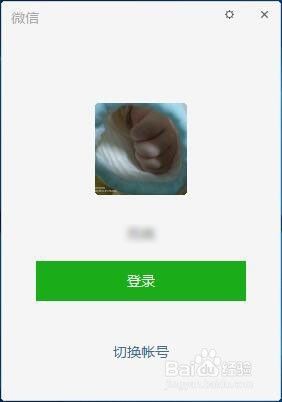 更改微信文件默认保存位置
更改微信文件默认保存位置2024-05-02
-
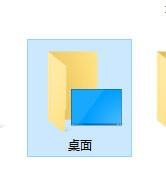 电脑桌面文件默认保存到d盘
电脑桌面文件默认保存到d盘2024-01-22
-
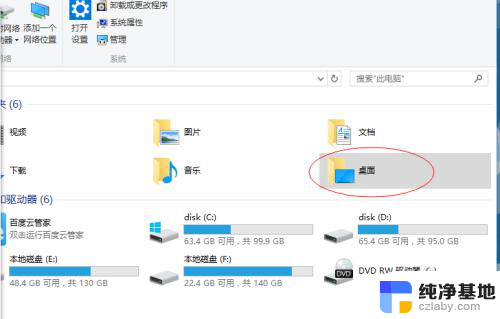 如何把桌面默认存储位置设置成d盘
如何把桌面默认存储位置设置成d盘2024-04-10
-
 怎样将桌面上文件默认保存到d盘
怎样将桌面上文件默认保存到d盘2023-11-15
电脑教程推荐